Wie man eine Facebook-Story erstellt

Facebook-Geschichten machen viel Spaß. Hier erfahren Sie, wie Sie eine Story auf Ihrem Android-Gerät und Computer erstellen können.
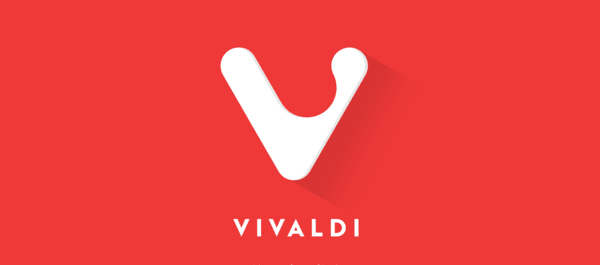
Der Dunkelmodus verursacht viel weniger Blendung als die traditionellen hellen Farbschemata vieler Apps – daher bevorzugen viele Benutzer den einfacher zu sehenden Dunkelmodus.
Der Unterschied macht sich besonders bemerkbar, wenn Sie eine Dark-Mode-App in einem dunklen Raum verwenden, sie kann viel weniger blenden. Für Benutzer, deren Geräte über einen OLED- oder AMOLED-Bildschirm verfügen, können dunkle Modi sogar zu Energieeinsparungen führen, wodurch die Akkulaufzeit verlängert wird.
Viele Browser-Apps enthalten eine Dunkelmodus-Funktion; das dunkle Thema gilt jedoch nur für die Benutzeroberfläche des Browsers. Das bedeutet, dass Sie am Ende immer noch auf Websites surfen, die hauptsächlich weißen oder hellen Hintergrund haben. Dies vereitelt meistens den Zweck des Dunkelmodus in Browsern.
Der Vivaldi-Browser auf Android verfügt jedoch über eine zusätzliche Funktion namens „Dark Mode for Web Pages“. Dies überschreibt das Design der Websites, auf die Sie zugreifen, und zwingt sie, ein dunkles Design zu verwenden.
Um diese Einstellung zu aktivieren, müssen Sie auf die In-App-Einstellungen von Vivaldi zugreifen. Öffnen Sie dazu die App und tippen Sie dann auf das Vivaldi-Symbol in der oberen rechten Ecke neben der Suchleiste.
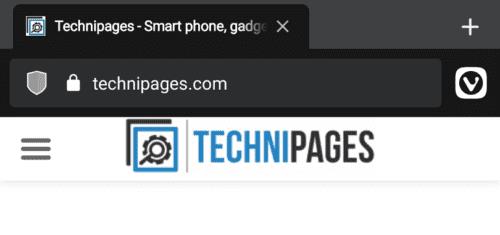
Tippen Sie auf das Vivaldi-Symbol in der oberen rechten Ecke, um auf die Einstellungen zuzugreifen.
Tippen Sie anschließend im Dropdown-Menü auf "Einstellungen".
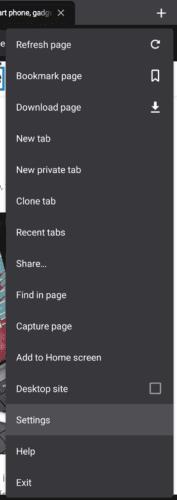
Tippen Sie auf „Einstellungen“, um auf die Einstellungen von Vivaldi zuzugreifen.
Um die Einstellungen für den Dunkelmodus zu konfigurieren, scrollen Sie nach unten zum Abschnitt „Erscheinungsbild“ und tippen Sie auf „Designs“.
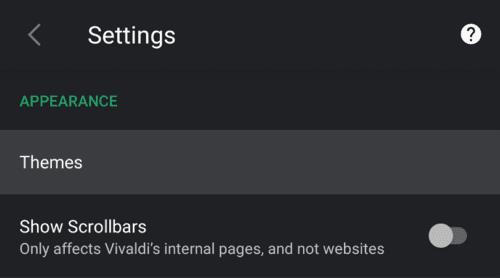
Tippen Sie im Abschnitt "Erscheinungsbild" auf "Themen".
Unten in den "Designs"-Einstellungen befindet sich die Option "Dunkler Modus für Webseiten". Tippen Sie darauf, um die Einstellung zu aktivieren.
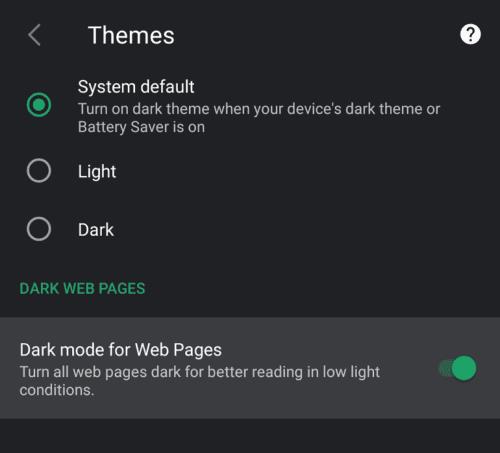
Tippen Sie auf „Dunkelmodus für Webseiten“, um die Einstellung zu aktivieren.
Was macht der dunkle Modus für Webseiten?
Der dunkle Modus für Webseiten ersetzt weiße Hintergründe durch Schwarz und ändert den Text in Weiß, um ihn lesbar zu halten. Es wird auch einige nicht weiße Hintergrundfarben dunkler machen, um sie weniger hell zu machen.
Wie bei jedem Tool, das die Farbschemata von Websites ändert, ist es möglich, dass es auf einigen Websites nicht sehr gut funktioniert. Bei unseren Tests sind wir jedoch auf keine Websites gestoßen, die durch diese Funktion unleserlich gemacht wurden.
Tipp: Bilder verursachen am wahrscheinlichsten Probleme, insbesondere wenn sie transparente Hintergründe und schwarze Inhalte verwenden. Dies liegt daran, dass Bilder durch diese Einstellung unverändert bleiben.
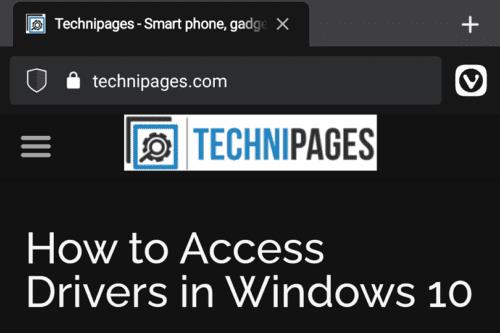
Wie auf unserer Website zu sehen ist, macht der dunkle Modus für Webseiten Hintergründe dunkler und Text weiß, damit er lesbar bleibt.
Facebook-Geschichten machen viel Spaß. Hier erfahren Sie, wie Sie eine Story auf Ihrem Android-Gerät und Computer erstellen können.
Erfahren Sie, wie Sie nervige automatisch abspielende Videos in Google Chrome und Mozilla Firefox mit diesem Tutorial deaktivieren.
Lösen Sie ein Problem, bei dem das Samsung Galaxy Tab S8 auf einem schwarzen Bildschirm feststeckt und sich nicht einschalten lässt.
Möchten Sie E-Mail-Konten auf Ihrem Fire-Tablet hinzufügen oder entfernen? Unser umfassender Leitfaden führt Sie Schritt für Schritt durch den Prozess und macht es schnell und einfach, Ihre E-Mail-Konten auf Ihrem Lieblingsgerät zu verwalten. Verpassen Sie nicht dieses unverzichtbare Tutorial!
Ein Tutorial, das zwei Lösungen zeigt, wie Sie dauerhaft verhindern können, dass Apps beim Start auf Ihrem Android-Gerät gestartet werden.
Dieses Tutorial zeigt Ihnen, wie Sie eine SMS von einem Android-Gerät mit der Google Nachrichten-App weiterleiten.
Haben Sie ein Amazon Fire und möchten Google Chrome darauf installieren? Erfahren Sie, wie Sie Google Chrome über eine APK-Datei auf Kindle-Geräten installieren können.
So aktivieren oder deaktivieren Sie die Rechtschreibprüfung in Android OS.
Erfahren Sie verschiedene Methoden, um Apps auf dem Amazon Fire Tablet herunterzuladen und zu installieren, indem Sie diesem mühelosen und schrittweisen Leitfaden folgen!
Als Samsung seine neue Reihe von Flaggschiff-Tablets vorstellte, gab es viel Aufregung. Das Galaxy Tab S9 und S9+ bieten nicht nur die erwarteten Upgrade







